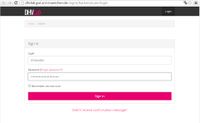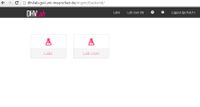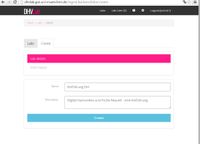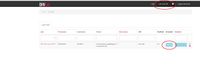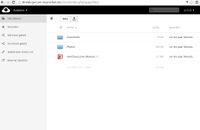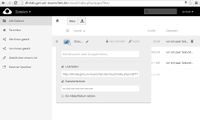Difference between revisions of "Hinweise für Dozenten"
From DHVLab
| (11 intermediate revisions by 2 users not shown) | |||
| Line 1: | Line 1: | ||
| − | [[File: | + | [[File:Signin_dozent.jpg|200px|thumb|frame|border|Abb. 1: Sign Up Kursverwaltung]] |
| + | === Kursverwaltung === | ||
Sie haben sich für den Einsatz des '''DHVLab''' in Ihrer Lehrveranstaltung entschieden. Im Folgenden wird beschrieben, wie Sie als Kursleiter/in ein '''Lab für Ihren Kurs anlegen''' und die '''Teilnehmer akkreditieren und verwalten'''. | Sie haben sich für den Einsatz des '''DHVLab''' in Ihrer Lehrveranstaltung entschieden. Im Folgenden wird beschrieben, wie Sie als Kursleiter/in ein '''Lab für Ihren Kurs anlegen''' und die '''Teilnehmer akkreditieren und verwalten'''. | ||
<br /> | <br /> | ||
<br /> | <br /> | ||
| − | Melden Sie sich | + | * Bitte kontaktieren Sie zunächst das [mailto:dhvlab@itg.uni-muenchen.de DHVLab-Team]. Ein Mitarbeiter wird Ihnen einen Admin-Account anlegen. Die Zugangsdaten werden Ihnen umgehend mitgeteilt. |
| − | [[File: | + | * Melden Sie sich anschließend im "[http://dhvlab.gwi.uni-muenchen.de/mgmt/backend/user/login Management UI]"-Bereich ('''Abb. 1''') an. |
| − | Um ein Lab anzulegen, klicken Sie auf die Schaltfläche "Labs" ('''Abb. 2'''). Auf der darauffolgenden Seite sind alle Labs aufgelistet, die Sie verwalten. Über die '''Schaltfläche "Create"''' können Sie ein neues Lab anlegen ('''Abb. 3'''). | + | [[File:Signin dozent2.jpg|200px|thumb|frame|border|Abb. 2: Übersicht]] |
| − | [[File: | + | * Um ein Lab anzulegen, klicken Sie auf die Schaltfläche "Labs" ('''Abb. 2'''). Auf der darauffolgenden Seite sind alle Labs aufgelistet, die Sie verwalten. Über die '''Schaltfläche "Create"''' können Sie ein neues Lab anlegen ('''Abb. 3'''). Geben Sie hierzu den gewünschten Lab-Namen sowie eine kurze Beschreibung in die dafür vorgesehenen Felder ein. |
| − | + | [[File:Lab erstellen.jpg|200px|thumb|frame|border|Abb. 3: Neues Lab erstellen]] | |
| − | Sobald sich Kursteilnehmer für das Lab Ihrer Lehrveranstaltung | + | * Teilen Sie Ihren Kursteilnehmern mit, dass sie sich im DHVLab für Ihre Lehrveranstaltung registrieren sollen. |
| − | [[File: | + | * Sobald sich Kursteilnehmer für das Lab Ihrer Lehrveranstaltung registriert haben, erscheinen sie in der "Lab User"-Übersicht des Management UI-Bereichs ('''Abb. 4'''). Sollten Sie mehrere Lehrveranstaltungen anbieten, können Sie die '''Ansicht''' über das Feld "Lab" '''filtern'''. |
| + | [[File:Teilnehmeruebersicht.jpg|200px|thumb|frame|border|Abb. 4: Teilnehmerübersicht]] | ||
| + | * '''Bestätigen''' Sie die Teilnehmer Ihrer Veranstaltung über die Schaltfläche '''"Grant"'''. Der verifizierte Teilnehmer erhält daraufhin eine Benachrichtigung per E-Mail über die Zulassung zum Lab und kann sich ab sofort anmelden. | ||
| + | * In gleicher Weise können Sie einen Benutzer über die Schaltfläche "disable" '''deaktivieren''', wenn dieser z.B. nicht mehr an Ihrem Kurs teilnimmt. Die durch den Benutzer bis zu diesem Zeitpunkt generierten Daten bleiben erhalten. | ||
<br /> | <br /> | ||
| − | |||
<br /> | <br /> | ||
| − | + | ⇒ '''Weiter zu [[Erste Schritte im DHVLab]]''' | |
<br /> | <br /> | ||
<br /> | <br /> | ||
| + | [[File:Cloud interface.jpg|200px|thumb|frame|border|Abb. 5: OwnCloud - User Interface]] | ||
| + | [[File:Cloud teilen.jpg|200px|thumb|frame|border|Abb. 6: OwnCloud - Inhalte teilen]] | ||
| + | |||
| + | === Arbeiten mit DH-Lehre (Dokumentation) === | ||
| + | Im Mai 2020 wurde das Portal „Lehre in den Digital Humanities“ (DH-Lehre) als Modul in die Lehr- und Forschungsinfrastruktur DHVLab integriert. Wenn Sie DH-Lehre zur Organisation und Dokumentation Ihrer Lehrveranstaltung verwenden möchten, lesen Sie bitte folgende Hinweise aufmerksam durch: | ||
| + | <br /><br /> | ||
| + | '''Grundlegende Voraussetzung''' für die Verwendung von DH-Lehre ist die '''Anlage eines Labs im DHVLab'''. Wenn Sie bereits einen '''Admin-Account''' für das DHVLab besitzen, können Sie über die Management-Oberfläche (https://dhvlab.gwi.uni-muenchen.de/mgmt/backend/) selbständig ein neues Lab anlegen. Falls Sie noch keinen Admin-Account besitzen, wenden Sie sich bitte an uns ([mailto:dhvlab@itg.uni-muenchen.de dhvlab@itg.uni-muenchen.de]) und nennen Sie uns den gewünschten Namen für Ihr Lab (maximal 16 Zeichen). Wir legen Ihnen das Lab sowie einen Admin-Account für die Verwaltung des Labs an. | ||
| + | <br /><br /> | ||
| + | Bei der Anlage eines neuen Labs wird '''automatisch auch eine neue Lehrveranstaltung im Portal DH-Lehre''' angelegt. Darüber hinaus können Sie im Portal DH-Lehre (https://www.dh-lehre.gwi.uni-muenchen.de/) '''beliebig viele''' Lehrveranstaltungen anlegen. | ||
| + | <br /><br /> | ||
| + | Grundsätzlich sind '''zwei verschiedene Einsatzszenarien''' von DH-Lehre zu unterscheiden: | ||
| + | <br /><br /> | ||
| + | '''a) Ausschließliche Verwendung von DH-Lehre''' | ||
<br /> | <br /> | ||
| + | Wenn Sie in Ihren Lehrveranstaltungen ausschließlich DH-Lehre einsetzen möchten und keine weiteren Module des DHVLab (z.B. Datenbank, Squirrel) benötigen, empfehlen wir Ihnen, '''nur ein einziges Lab anzulegen''' und dieses in den darauffolgenden Semestern und Lehrveranstaltungen immer '''wieder zu verwenden'''. Bitte orientieren Sie sich dabei an folgendem Benennungsschema: Erster Buchstabe des Vornamens, gefolgt vom Nachnamen (bitte ohne Sonderzeichen, wozu auch deutsche Umlaute gehören). Beispiel: Stephan Lücke -> SLuecke. Bitte beachten Sie wiederum die Begrenzung auf maximal 16 Zeichen. | ||
| + | <br /><br /> | ||
| + | '''Vorteile:''' | ||
<br /> | <br /> | ||
| + | * Sie müssen nur einmal ein Lab anlegen und können damit beliebig viele neue Lehrveranstaltungen in DH-Lehre anlegen<br /> | ||
| + | * Studierende, die bereits am DHVLab registriert sind (egal an welchem Lab), müssen sich nicht neu registrieren, sondern können durch Sie in DH-Lehre direkt für die Lehrveranstaltung zugelassen werden | ||
<br /> | <br /> | ||
| + | '''b) Verwendung von DH-Lehre in Verbindung mit anderen DHVLab-Modulen''' | ||
<br /> | <br /> | ||
| − | <br /> | + | Wenn Sie in Ihrer Lehrveranstaltung neben DH-Lehre auch andere Module des DHVLab einsetzen möchten, empfehlen wir Ihnen, pro Lehrveranstaltung ein neues Lab anzulegen. Dadurch vermeiden Sie, dass die Studierenden Ihrer neuen Lehrveranstaltung auf die Unterlagen der Studierenden Ihrer vorangehenden Lehrveranstaltung zugreifen können (z.B. Squirrel-Transkriptionen, Dateien auf dem Virtuellen Desktop). Bitte beachten Sie in diesem Kontext, dass auch Ihre Lehrveranstaltungen auf DH-Lehre standardmäßig öffentlich einsehbar sind. Wenn Sie vermeiden möchten, dass Studierende des aktuellen Semesters Einsicht in die Kursunterlagen früherer Lehrveranstaltungen haben, aktivieren Sie bitte (z.B. nach Abschluss des Semesters) in DH-Lehre im Bearbeitungsmodus der entsprechenden Beiträge die Option „Sichtbar nur für Kursmitglieder“. |
| − | [ | + | <br /><br /> |
| − | + | Noch Fragen? Wenden Sie sich jederzeit gerne an unseren '''Nutzer-Support''': [mailto:dhvlab@itg.uni-muenchen.de dhvlab@itg.uni-muenchen.de] | |
| + | |||
=== Arbeiten mit der OwnCloud=== | === Arbeiten mit der OwnCloud=== | ||
Inhalte mit dem Kurs in der OwnCloud ('''Abb. 5''') teilen: | Inhalte mit dem Kurs in der OwnCloud ('''Abb. 5''') teilen: | ||
<br /> | <br /> | ||
| − | Die OwnCloud bietet Ihnen die Möglichkeit, beispielsweise Übungsaufgaben oder Anweisungen mit Ihrem Kurs zu '''teilen''' ('''Abb. 6'''). Laden Sie hierzu eine Datei in Ihre OwnCloud-Umgebung hoch (nach Wunsch passwortgeschützt). Senden Sie die den '''Dateilink''' an | + | Die '''[https://dhvlab.gwi.uni-muenchen.de/cloud/index.php/login OwnCloud]''' bietet Ihnen die Möglichkeit, beispielsweise Übungsaufgaben oder Anweisungen mit Ihrem Kurs zu '''teilen''' ('''Abb. 6'''). Laden Sie hierzu eine Datei in Ihre OwnCloud-Umgebung hoch (nach Wunsch passwortgeschützt). Senden Sie die den '''Dateilink''' an die Teilnehmer. Diese können die Datei im Anschluss in ihrer eigenen Cloud abspeichern.<br /> |
| + | Für weitere Informationen zur OwnCloud siehe ⇒ [[Erste Schritte im DHVLab]]. | ||
| + | |||
| + | === Datenbankumgebung === | ||
| + | Für Ihre Lehrveranstaltung steht Ihnen eine eigene '''[https://dhvlab.gwi.uni-muenchen.de/sql/ Datenbankumgebung]''' zur Verfügung. Als Kursleiter haben Sie '''Lese- und Schreibrechte''' für alle Kursdatenbanken (diese sind gekennzeichnet durch das Praefix "all_") sowie die Datenbanken Ihrer Kursteilnehmer (labuser_mmuster). Ihre Kursteilnehmer besitzen dagegen - abgesehen von ihrer eigenen Datenbank - nur Leserechte für die Kursdatenbanken.<br /> | ||
| + | Für weitere Informationen zur Datenbankumgebung siehe ⇒ [[Erste Schritte im DHVLab]]. | ||
| + | |||
| + | === Virtueller Desktop === | ||
| + | Im '''[https://dhvlab.gwi.uni-muenchen.de/desktop/#/ Virtuellen Desktop]''' können Sie im Ordner "shared" einen Ordner für Ihre Lehrveranstaltung anlegen. Bitte denken Sie daran, die '''Ordnerrechte''' (Rechtsklick auf das Ordnersymbol) so einzustellen, dass Ihre Kursteilnehmer die Berechtigung erhalten, in Ihrem Ordner Dateien einzustellen oder zu verändern. Beispielsweise können Sie eine Musterdatei einstellen, die Ihre Teilnehmer kopieren und - um ihr Namenskürzel versehen - ebenfalls dort abspeichern.<br /> | ||
| + | Für weitere Informationen zum Virtuellen Desktop siehe ⇒ [[Erste Schritte im DHVLab]]. | ||
Latest revision as of 10:37, 14 April 2021
Contents
Kursverwaltung
Sie haben sich für den Einsatz des DHVLab in Ihrer Lehrveranstaltung entschieden. Im Folgenden wird beschrieben, wie Sie als Kursleiter/in ein Lab für Ihren Kurs anlegen und die Teilnehmer akkreditieren und verwalten.
- Bitte kontaktieren Sie zunächst das DHVLab-Team. Ein Mitarbeiter wird Ihnen einen Admin-Account anlegen. Die Zugangsdaten werden Ihnen umgehend mitgeteilt.
- Melden Sie sich anschließend im "Management UI"-Bereich (Abb. 1) an.
- Um ein Lab anzulegen, klicken Sie auf die Schaltfläche "Labs" (Abb. 2). Auf der darauffolgenden Seite sind alle Labs aufgelistet, die Sie verwalten. Über die Schaltfläche "Create" können Sie ein neues Lab anlegen (Abb. 3). Geben Sie hierzu den gewünschten Lab-Namen sowie eine kurze Beschreibung in die dafür vorgesehenen Felder ein.
- Teilen Sie Ihren Kursteilnehmern mit, dass sie sich im DHVLab für Ihre Lehrveranstaltung registrieren sollen.
- Sobald sich Kursteilnehmer für das Lab Ihrer Lehrveranstaltung registriert haben, erscheinen sie in der "Lab User"-Übersicht des Management UI-Bereichs (Abb. 4). Sollten Sie mehrere Lehrveranstaltungen anbieten, können Sie die Ansicht über das Feld "Lab" filtern.
- Bestätigen Sie die Teilnehmer Ihrer Veranstaltung über die Schaltfläche "Grant". Der verifizierte Teilnehmer erhält daraufhin eine Benachrichtigung per E-Mail über die Zulassung zum Lab und kann sich ab sofort anmelden.
- In gleicher Weise können Sie einen Benutzer über die Schaltfläche "disable" deaktivieren, wenn dieser z.B. nicht mehr an Ihrem Kurs teilnimmt. Die durch den Benutzer bis zu diesem Zeitpunkt generierten Daten bleiben erhalten.
⇒ Weiter zu Erste Schritte im DHVLab
Arbeiten mit DH-Lehre (Dokumentation)
Im Mai 2020 wurde das Portal „Lehre in den Digital Humanities“ (DH-Lehre) als Modul in die Lehr- und Forschungsinfrastruktur DHVLab integriert. Wenn Sie DH-Lehre zur Organisation und Dokumentation Ihrer Lehrveranstaltung verwenden möchten, lesen Sie bitte folgende Hinweise aufmerksam durch:
Grundlegende Voraussetzung für die Verwendung von DH-Lehre ist die Anlage eines Labs im DHVLab. Wenn Sie bereits einen Admin-Account für das DHVLab besitzen, können Sie über die Management-Oberfläche (https://dhvlab.gwi.uni-muenchen.de/mgmt/backend/) selbständig ein neues Lab anlegen. Falls Sie noch keinen Admin-Account besitzen, wenden Sie sich bitte an uns (dhvlab@itg.uni-muenchen.de) und nennen Sie uns den gewünschten Namen für Ihr Lab (maximal 16 Zeichen). Wir legen Ihnen das Lab sowie einen Admin-Account für die Verwaltung des Labs an.
Bei der Anlage eines neuen Labs wird automatisch auch eine neue Lehrveranstaltung im Portal DH-Lehre angelegt. Darüber hinaus können Sie im Portal DH-Lehre (https://www.dh-lehre.gwi.uni-muenchen.de/) beliebig viele Lehrveranstaltungen anlegen.
Grundsätzlich sind zwei verschiedene Einsatzszenarien von DH-Lehre zu unterscheiden:
a) Ausschließliche Verwendung von DH-Lehre
Wenn Sie in Ihren Lehrveranstaltungen ausschließlich DH-Lehre einsetzen möchten und keine weiteren Module des DHVLab (z.B. Datenbank, Squirrel) benötigen, empfehlen wir Ihnen, nur ein einziges Lab anzulegen und dieses in den darauffolgenden Semestern und Lehrveranstaltungen immer wieder zu verwenden. Bitte orientieren Sie sich dabei an folgendem Benennungsschema: Erster Buchstabe des Vornamens, gefolgt vom Nachnamen (bitte ohne Sonderzeichen, wozu auch deutsche Umlaute gehören). Beispiel: Stephan Lücke -> SLuecke. Bitte beachten Sie wiederum die Begrenzung auf maximal 16 Zeichen.
Vorteile:
- Sie müssen nur einmal ein Lab anlegen und können damit beliebig viele neue Lehrveranstaltungen in DH-Lehre anlegen
- Studierende, die bereits am DHVLab registriert sind (egal an welchem Lab), müssen sich nicht neu registrieren, sondern können durch Sie in DH-Lehre direkt für die Lehrveranstaltung zugelassen werden
b) Verwendung von DH-Lehre in Verbindung mit anderen DHVLab-Modulen
Wenn Sie in Ihrer Lehrveranstaltung neben DH-Lehre auch andere Module des DHVLab einsetzen möchten, empfehlen wir Ihnen, pro Lehrveranstaltung ein neues Lab anzulegen. Dadurch vermeiden Sie, dass die Studierenden Ihrer neuen Lehrveranstaltung auf die Unterlagen der Studierenden Ihrer vorangehenden Lehrveranstaltung zugreifen können (z.B. Squirrel-Transkriptionen, Dateien auf dem Virtuellen Desktop). Bitte beachten Sie in diesem Kontext, dass auch Ihre Lehrveranstaltungen auf DH-Lehre standardmäßig öffentlich einsehbar sind. Wenn Sie vermeiden möchten, dass Studierende des aktuellen Semesters Einsicht in die Kursunterlagen früherer Lehrveranstaltungen haben, aktivieren Sie bitte (z.B. nach Abschluss des Semesters) in DH-Lehre im Bearbeitungsmodus der entsprechenden Beiträge die Option „Sichtbar nur für Kursmitglieder“.
Noch Fragen? Wenden Sie sich jederzeit gerne an unseren Nutzer-Support: dhvlab@itg.uni-muenchen.de
Arbeiten mit der OwnCloud
Inhalte mit dem Kurs in der OwnCloud (Abb. 5) teilen:
Die OwnCloud bietet Ihnen die Möglichkeit, beispielsweise Übungsaufgaben oder Anweisungen mit Ihrem Kurs zu teilen (Abb. 6). Laden Sie hierzu eine Datei in Ihre OwnCloud-Umgebung hoch (nach Wunsch passwortgeschützt). Senden Sie die den Dateilink an die Teilnehmer. Diese können die Datei im Anschluss in ihrer eigenen Cloud abspeichern.
Für weitere Informationen zur OwnCloud siehe ⇒ Erste Schritte im DHVLab.
Datenbankumgebung
Für Ihre Lehrveranstaltung steht Ihnen eine eigene Datenbankumgebung zur Verfügung. Als Kursleiter haben Sie Lese- und Schreibrechte für alle Kursdatenbanken (diese sind gekennzeichnet durch das Praefix "all_") sowie die Datenbanken Ihrer Kursteilnehmer (labuser_mmuster). Ihre Kursteilnehmer besitzen dagegen - abgesehen von ihrer eigenen Datenbank - nur Leserechte für die Kursdatenbanken.
Für weitere Informationen zur Datenbankumgebung siehe ⇒ Erste Schritte im DHVLab.
Virtueller Desktop
Im Virtuellen Desktop können Sie im Ordner "shared" einen Ordner für Ihre Lehrveranstaltung anlegen. Bitte denken Sie daran, die Ordnerrechte (Rechtsklick auf das Ordnersymbol) so einzustellen, dass Ihre Kursteilnehmer die Berechtigung erhalten, in Ihrem Ordner Dateien einzustellen oder zu verändern. Beispielsweise können Sie eine Musterdatei einstellen, die Ihre Teilnehmer kopieren und - um ihr Namenskürzel versehen - ebenfalls dort abspeichern.
Für weitere Informationen zum Virtuellen Desktop siehe ⇒ Erste Schritte im DHVLab.